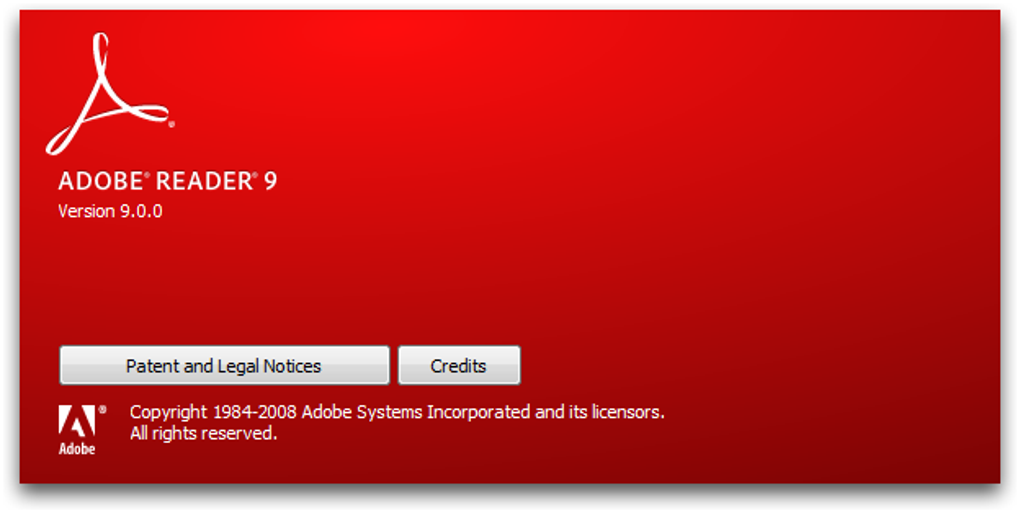- Desfragmentación.
De todos los componentes de una PC, el disco duro es el más sensible y el que más requiere un cuidadoso mantenimiento.
Para desfragmentar el disco duro en Windows 7 realiza lo siguiente:
1. Para abrir Desfragmentador de disco, da clic en el botón Inicio .
2. En el cuadro de búsqueda, escribe Desfragmentador de disco y, a continuación, en la lista de
resultados, da clic en Desfragmentador de disco.
3. En Estado actual, selecciona el disco que deseas desfragmentar.
4. Para determinar si es o no necesario desfragmentar el disco, da clic en Analizar disco.
5. Después de que Windows haya terminado de analizar el disco, puedes comprobar el porcentaje
de fragmentación del disco en la columna Última ejecución. Si el porcentaje es superior al 10%,
deberías desfragmentar el disco.
6. Haz clic en Desfragmentar disco.
El proceso de desfragmentación total consume bastante tiempo (en ocasiones hasta horas), y aunque puede realizarse como tarea de fondo no resulta conveniente la ejecución simultánea de otro programa.
Estas medidas se deben realizar de preferencia mensualmente, con excepción del antivirus que se debe de correr cada semana. Esto permitirá un mejor rendimiento al equipo.
La desfragmentacion se puede configurar de la siguiente forma:
1. Ya que ingresas en el desfragmentador del disco
2. Da Clic en Configurar Programacion
3. Llena los datos en la ventana que te muestra.
4. Da Clic en aceptar.
En conclusión, un buen mantenimiento preventivo es capaz de cuidar nuestros archivos y programas, nuestra
PC, así como de extender la vida de ésta. Realizar las acciones ya dichas constantemente, prevendrá el que
tengamos que llevar a cabo el mantenimiento correctivo, el cual por lo general cuesta dinero.